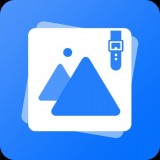如何在oppo侧边栏添加应用到桌面
在使用oppo手机时,智能侧边栏功能为用户提供了一个快速访问常用应用和快捷工具的便捷途径。通过这一功能,用户可以轻松地将应用添加到侧边栏,从而在日常使用中提高操作效率。本文将详细介绍如何在oppo手机上将应用添加到侧边栏,并解答一些常见问题。
一、进入系统设置
首先,打开oppo手机的主屏幕,在主屏幕上滑动下拉通知栏,找到并点击右上角的“设置”图标,进入系统设置菜单。
二、查找并开启智能侧边栏
在系统设置菜单中,根据oppo手机的型号和系统版本,智能侧边栏的设置路径可能略有不同。一般情况下,可以在“便捷工具”或“智能便捷”选项下找到“侧边栏”设置。点击进入后,确保智能侧边栏功能处于开启状态。
- 对于coloros 12及以上版本,路径为“设置-特色功能-智能侧边栏”。
- 对于coloros 11.0-11.3版本,路径为“设置-便捷工具-智能侧边栏”。
- 对于coloros 7.0-7.2版本,路径为“设置-便捷辅助-智能侧边栏”。
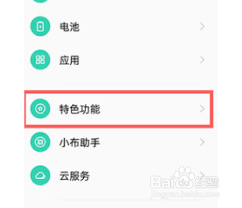
三、添加应用到智能侧边栏
1. 呼出智能侧边栏:在桌面上,从屏幕左侧(横屏时在右侧)轻轻向屏幕内滑动,呼出智能侧边栏界面。
2. 进入编辑模式:在智能侧边栏界面,下滑至底部并点击“编辑”按钮,进入编辑模式。
3. 选择应用:点击页面底部的“+”按钮,从弹出的菜单中选择想要添加到侧边栏的应用程序。可以通过滑动浏览所有可选项,并点击所需应用进行选择。
4. 调整顺序(可选):如果需要调整已添加应用在侧边栏中的位置和顺序,可以长按并拖动相应应用图标进行重新排列。
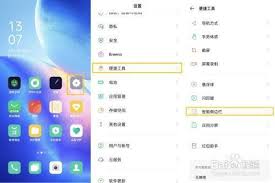
5. 确认更改:完成添加和调整后,点击确认按钮退出编辑模式。
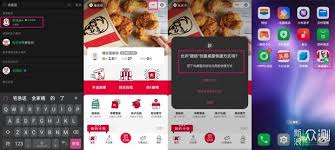
四、使用新配置的智能侧边栏
新添加的应用会即时显示在智能侧边栏中,用户可以随时通过滑动侧边栏快速启动这些应用。此外,智能侧边栏还支持添加截屏、录屏等快捷工具,以及小布识屏等实用功能,进一步扩展了侧边栏的使用场景和便捷性。
五、注意事项
- 智能侧边栏的空间有限,因此可添加的应用数量也有所限制。具体数量取决于oppo手机的具体型号及其系统版本。
- 在游戏过程中,如果开启了“游戏助手”,智能侧边栏将不会显示。此时,可以通过呼出“游戏助手”进行快捷操作。
- 根据oppo手机系统版本的不同,操作路径和界面显示可能会有所差异。请以手机实际操作界面显示为准。
通过以上步骤,用户可以轻松地将常用应用添加到oppo手机的智能侧边栏中,从而提高日常使用的便捷性和效率。无论是快速启动应用还是访问快捷工具,智能侧边栏都为用户提供了一个高效、实用的解决方案。